Aquí veremos lo sencillo que es crear un BootCD compilando el Código Fuente de ReactOS con RosBE en Windows...
Presiona "C" para activar/desactivar los subtítulos y "L" para cambiar entre los idiomas de subtítulos disponibles.
El objetivo de este Blog es la difusión del proyecto Reactos y convertirse en un punto de referencia donde resolver las dudas mas frecuentes.Para ello,en este Blog se recopilan Manuales realizados por Desarrolladores y Testers del proyecto ReactOS. Además “El Blog de Reactos” se completa con artículos enfocados a integrar y facilitar la entrada de nuevos usuarios,ya sean expertos informáticos o usuarios cuyo máximo conocimiento informático es mover un ratón.
Aquí veremos lo sencillo que es crear un BootCD compilando el Código Fuente de ReactOS con RosBE en Windows...
Presiona "C" para activar/desactivar los subtítulos y "L" para cambiar entre los idiomas de subtítulos disponibles.
 Alguno ya nos estabais echando de menos seguro
Alguno ya nos estabais echando de menos seguro Más buenas noticias para los usuarios de ReactOS:
Más buenas noticias para los usuarios de ReactOS: [/caption]
[/caption]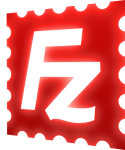 Julcar nos ha enviado este magnífico manual para transferir ficheros desde el disco duro a ReactOS mediante el cliente de ftp integrado en ReactOS y un servidor Filezilla instalado en Windows.
Julcar nos ha enviado este magnífico manual para transferir ficheros desde el disco duro a ReactOS mediante el cliente de ftp integrado en ReactOS y un servidor Filezilla instalado en Windows. En estos días se ha estado preparando el vídeo para la final de Sourceforge. Este año Sourceforge colgará los videos de los proyectos finalistas para que los visitantes voten tras ver el resto de los proyectos. Otros años no existía esta fase final y nos ha pillados bastante descolocados, más aún teniendo en cuenta que estábamos a punto de lanzar la 0.3.10. Esto ha ido retrasando la edición del video, y como suele ocurrir en estos casos, se ha dejado casi para el final ;)
En estos días se ha estado preparando el vídeo para la final de Sourceforge. Este año Sourceforge colgará los videos de los proyectos finalistas para que los visitantes voten tras ver el resto de los proyectos. Otros años no existía esta fase final y nos ha pillados bastante descolocados, más aún teniendo en cuenta que estábamos a punto de lanzar la 0.3.10. Esto ha ido retrasando la edición del video, y como suele ocurrir en estos casos, se ha dejado casi para el final ;) Muchos de los usuarios de ReactOS usan VirtualBox como virtualizador. Al actualizar a la version 2.2.0 de VirtualBox empezamos a recibir notificaciones por el cual no lograban conectarse a Internet con ReactOS.
Muchos de los usuarios de ReactOS usan VirtualBox como virtualizador. Al actualizar a la version 2.2.0 de VirtualBox empezamos a recibir notificaciones por el cual no lograban conectarse a Internet con ReactOS.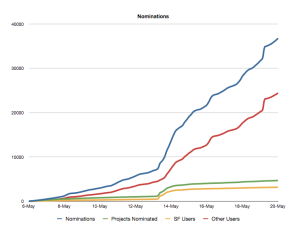 BEST PROJECT
BEST PROJECT)
Ahora El Blog de ReactOS está también en: ![]()
Podrás recibir recibir las noticias del Blog desde la página de Twitter, vía mensajería instantánea, SMS, RSS y correo electrónico. La recepción de actualizaciones vía SMS no está disponible en todos los países y para solicitar el servicio es necesario enviar un código de confirmación a un número extranjero.
 Otra buena noticia!! :)
Otra buena noticia!! :) Pero sólo para ratones y teclados. A partir de hoy, y gracias al esfuerzo realizado principalmente por Aleksey Bragin (Fireball), el soporte para ratones y teclados conectados via el bus USB se hace realidad.
Pero sólo para ratones y teclados. A partir de hoy, y gracias al esfuerzo realizado principalmente por Aleksey Bragin (Fireball), el soporte para ratones y teclados conectados via el bus USB se hace realidad.
Llegó la hora de probar estos dispositivos, y de reportar los bugs que pudieran encontrarse.
Actualización1: Sólo he probado ésto en VirtualBox, así que no sé cómo funcionará en otras máuinas virtuales... En VirtualBox, NO habilitéis el controlador de USB 2.0. Al hacerlo, la máquina no llega a arrancar, colgándose por completo. Posiblemente sea debido a que no hay soporte en ROS para USB 2.0. Os iremos informando.
 La historia comienza así: Quise instalar ROS en un disco donde tuve instalado X/K/Ubuntu o "inserte el nombre de su distro favorita aquí" y tuve que instalar GRUB o LILO, he borrado todas l
La historia comienza así: Quise instalar ROS en un disco donde tuve instalado X/K/Ubuntu o "inserte el nombre de su distro favorita aquí" y tuve que instalar GRUB o LILO, he borrado todas l as particiones, he creado una partición nueva para ReactOS y 'supongo' que el disco está limpio, ahora que he instalado ReactOS no puedo iniciar el FreeLoader... :( :| :'( T_T
as particiones, he creado una partición nueva para ReactOS y 'supongo' que el disco está limpio, ahora que he instalado ReactOS no puedo iniciar el FreeLoader... :( :| :'( T_T
En este Manual te mostraremos los 10 pasos para recuperar reinstalar tu Master Boot Record (MBR) de un disco que haya tenido instalado GRUB o LILO usando Super Grub Disk, para luego iniciar el FreeLoader de ReactOS sin problemas...
Insertamos el CD de ReactOS en la unidad, reiniciamos el ordenador. La BIOS encuentra el CD arrancable, comienza la instalación de ReactOS. Pasamos la pantalla de selección de lenguaje, seguimos adelante, elegimos disco y partición, se copian los archivos, se copia el MBR al disco duro, y finalizamos la 1st stage. Y, de repente, tras el reinicio del PC, se nos muestra ésto:
 [/caption]
[/caption]